Come scaricare e utilizzare gli sfondi di Windows 11
Se c’è una cosa che piace alla maggior parte delle persone di Windows 11, sono i nuovi sfondi. Windows 11 è dotato di diversi sfondi unici e puoi utilizzarli sia per il desktop che per la schermata di blocco.
La cosa buona è che non devi aspettare fino al rilascio ufficiale di Windows 11 per ottenere questi sfondi per gli altri tuoi dispositivi. XDA Developers è riuscito a estrarre questi sfondi dal sistema e li ha resi disponibili per il download.
Tipi di sfondi in Windows 11
Windows 11 ha sfondi in varie categorie. Puoi scegliere e utilizzare uno di questi sfondi sui tuoi dispositivi attuali, incluso il tuo PC Windows 10.
Fortunatamente, la cartella di download per questi sfondi li ha organizzati nella rispettiva categoria. Questo rende davvero facile immergersi e trovare lo sfondo esatto di cui hai bisogno. Pertanto, esploriamo ogni categoria, mostriamo alcuni esempi e ti mostriamo dove puoi scaricarli se uno ha attirato la tua attenzione.
Sfondi 4K di Windows 11
Questa categoria offre lo sfondo caratteristico di Windows 11 che probabilmente hai già visto su molti siti su Internet. Inoltre, questo sfondo è disponibile in entrambe le versioni chiare e scure.
Galleria di immagini (2 immagini)
Sfondi per la schermata di blocco di Windows 11
Questa cartella contiene gli sfondi della schermata di blocco. Ci sono un totale di sei sfondi per stilizzare la schermata di blocco.
Galleria di immagini (3 immagini)
Sfondi per tastiera touch di Windows 11
In questa categoria troverai sfondi per tastiere touch. Ci sono un totale di otto sfondi in questa cartella.
Galleria di immagini (3 immagini)
Sfondi normali di Windows 11
Questa cartella offre sfondi per vari temi di Windows 11.
Galleria di immagini (4 immagini)
Se sei interessato a scaricare questi meravigliosi sfondi (e perché non dovresti?), vai al sito Web XDA Developers e scorri fino alla fine dell’articolo per trovare il link per il download.
Come utilizzare gli sfondi di Windows 11 su Windows 10
Puoi impostare questi sfondi del desktop e della schermata di blocco sul tuo dispositivo come faresti con qualsiasi altra immagine. Tuttavia, se hai bisogno di aiuto per configurare una di queste immagini come desktop predefinito o come sfondo della schermata di blocco, esploriamo come farlo.
Come impostare uno sfondo su Windows 10
- Sul desktop di Windows 10, fai clic con il pulsante destro del mouse in un punto vuoto e seleziona Personalizza .
- Nella sezione Scegli la tua immagine , fai clic sul pulsante Sfoglia .
- Seleziona lo sfondo di Windows 11 che desideri utilizzare.
- Lo sfondo scelto è ora lo sfondo predefinito del desktop.
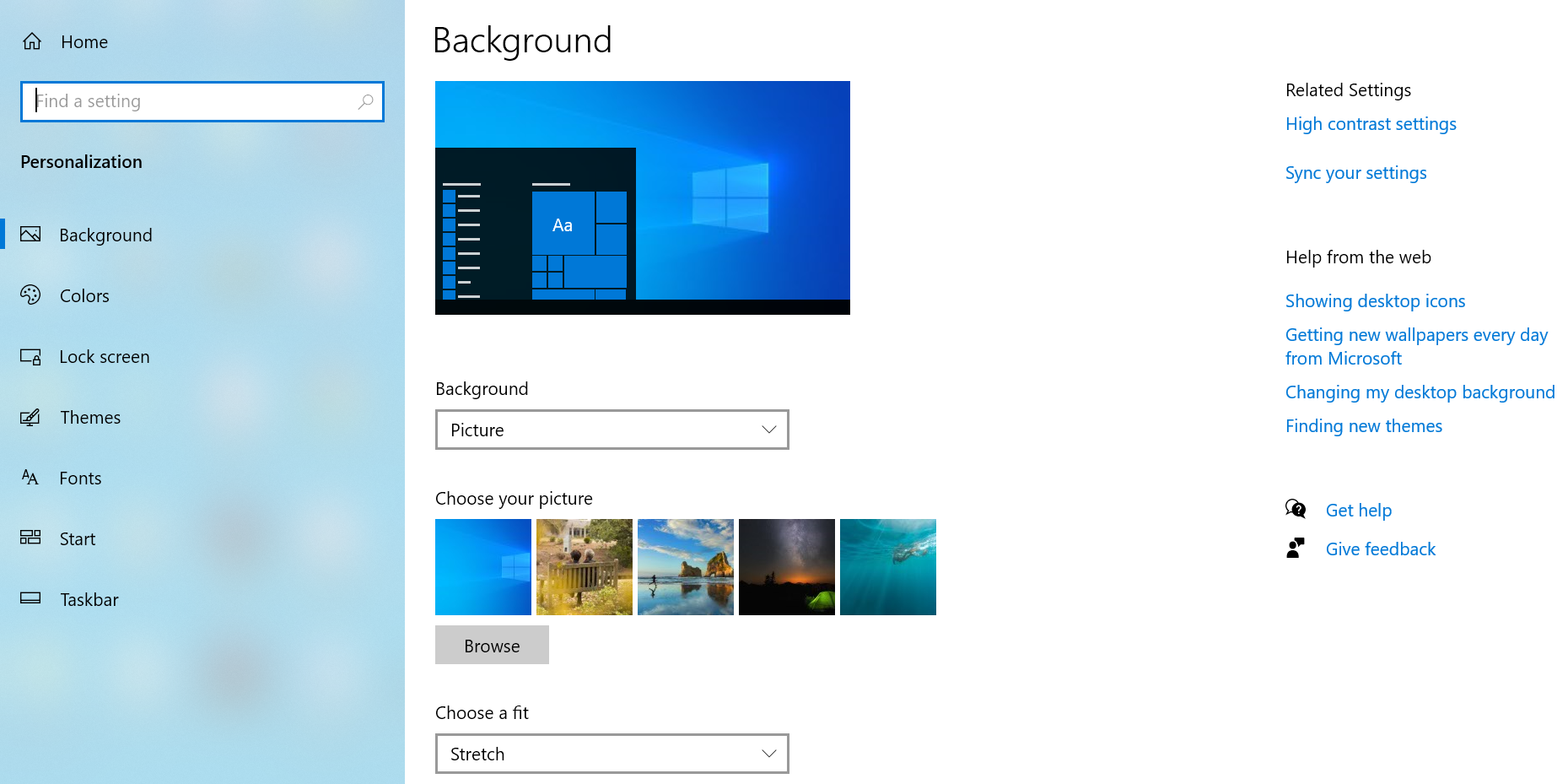
Come impostare uno sfondo della schermata di blocco su Windows 10
- Fai clic con il pulsante destro del mouse in un punto vuoto del desktop e scegli Personalizza .
- Dalla barra laterale a sinistra, scegli Blocca schermo .
- Fai clic sul menu a discesa Sfondo e seleziona Immagine .
- Fai clic sul pulsante Sfoglia e scegli uno sfondo di Windows 11.
- L’immagine della schermata di blocco ora è cambiata.
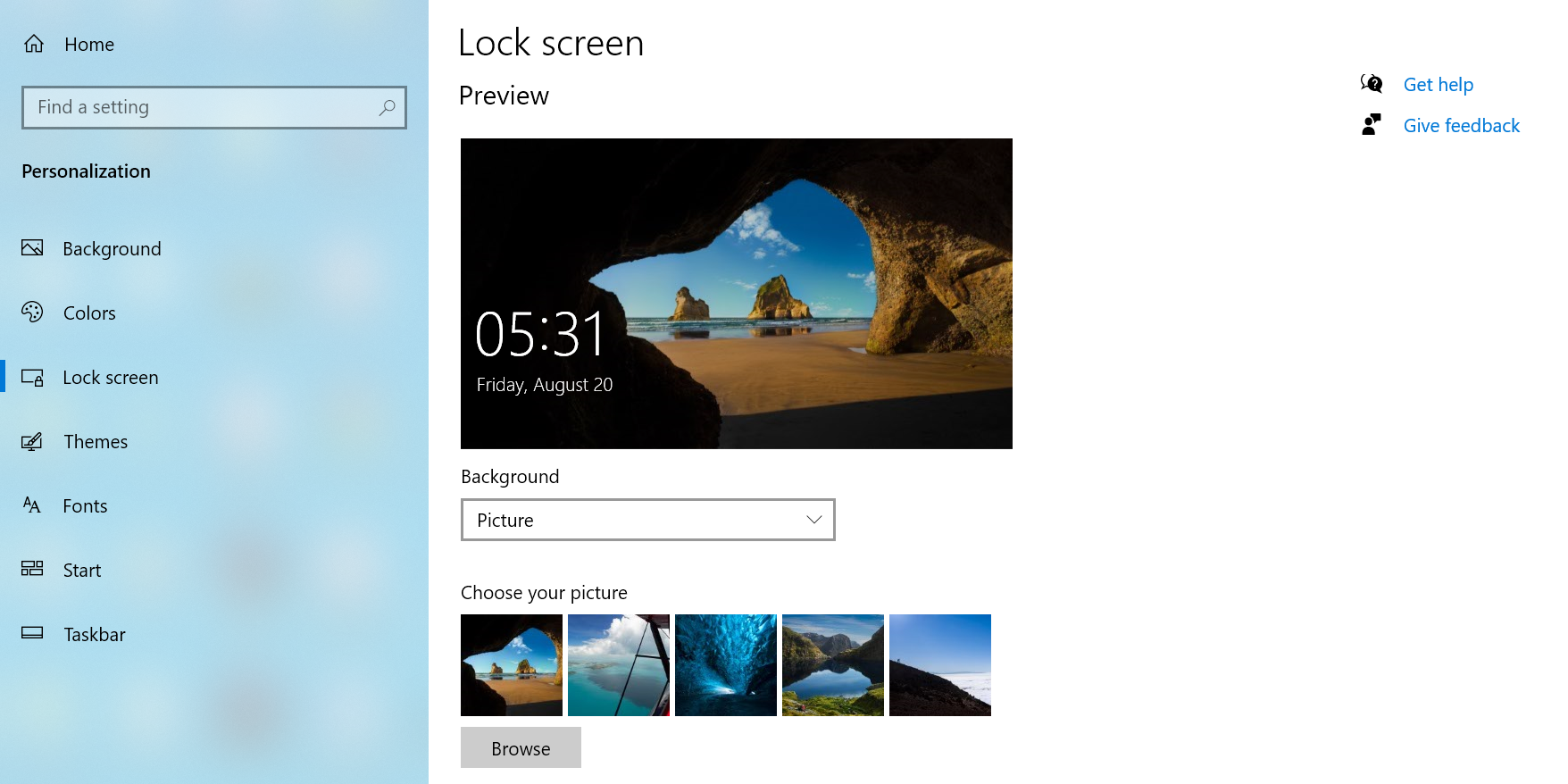
Per ripristinare gli sfondi predefiniti, segui gli stessi passaggi precedenti. Quindi, quando ti viene data la possibilità di selezionare uno sfondo, seleziona semplicemente lo sfondo predefinito.
Ottenere l’aspetto di Windows 11 prima del suo rilascio
Con questi sfondi di Windows 11, puoi far sembrare che il tuo PC Windows 10 stia eseguendo Windows 11 senza installarlo effettivamente. Pertanto, anche se intendi rimanere con Windows 10, puoi comunque beneficiare dello splendido design grafico degli sfondi di Windows 11.

